Kako dodati Windows alate u kontekstni izbornik u sustavu Windows 10
Možete dodati Windows alate u kontekstni izbornik u sustavu Windows 10, tako da ćete moći otvoriti ovu mapu sustava samo jednim klikom. Pojavit će se u izborniku desnom tipkom miša na radnoj površini. Može biti zgodna alternativa ili dodatak prečacu.
Oglas
Windows Alati nova je mapa sustava u sustavu Windows 10, koja je dostupna počevši od verzije 21343. Kombinira sadržaj mape Windows Accessories s prečacima iz Administrativnih alata i Windows sustava. Osim njih, tamo ćete pronaći PowerShell. Izgleda pomalo neuredno i otvara se izvan izbornika Start.
Činjenica da se otvara u vlastitom prozoru File Explorer nema smisla otvarati ga samo iz izbornika Start. Tako sam došao na ideju da napravim a prečac na zaslonu za to. Koristeći isti trik, možemo ga dodati u izbornik s desnim klikom na radnu površinu.

Ovaj će vam post pokazati kako dodati Windows alate u kontekstni izbornik pozadine radne površine sustava Windows 10. Morate učiniti sljedeće.
Dodajte Windows alate u kontekstni izbornik u sustavu Windows 10
- Preuzmite sljedeća ZIP arhiva.
- Izvucite njegov sadržaj u bilo koju mapu.
- Dvaput kliknite na
Dodaj kontekstni izbornik Windows alata.regdatoteka.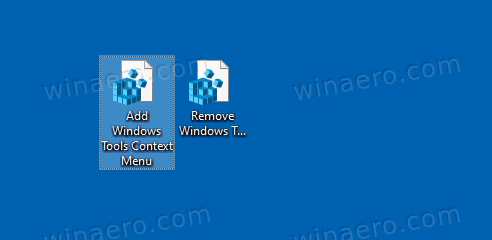
- Potvrdite UAC prompt. Sada imate opciju Windows Tools u izborniku s desnim klikom na radnu površinu.
Ti si gotov.
Da biste kasnije uklonili unos iz izbornika, upotrijebite priloženi Uklonite Windows Tools Context Menu.reg datoteka. Izbrisat će opciju koju ste dodali.
Kako radi
Kontekstni izbornik poziva naredbu ljuska explorer.exe{D20EA4E1-3957-11d2-A40B-0C5020524153} našim čitateljima već upoznati. To je naredba ljuske koji otvara virtualnu mapu Windows Tools.
Gore navedene datoteke registra dodaju i uklanjaju novi potključ za pozadinu vaše radne površine koji pokreće tu naredbu Explorera na vaš zahtjev. Slično prečacu na radnoj površini, koristimo originalnu ikonu Windows Alati koja se može pronaći u imageres.dll datoteka. Koristim argument Position=Bottom da ga prikažem na dnu izbornika.
To je to!


